
Michael Fisher
0
2035
357
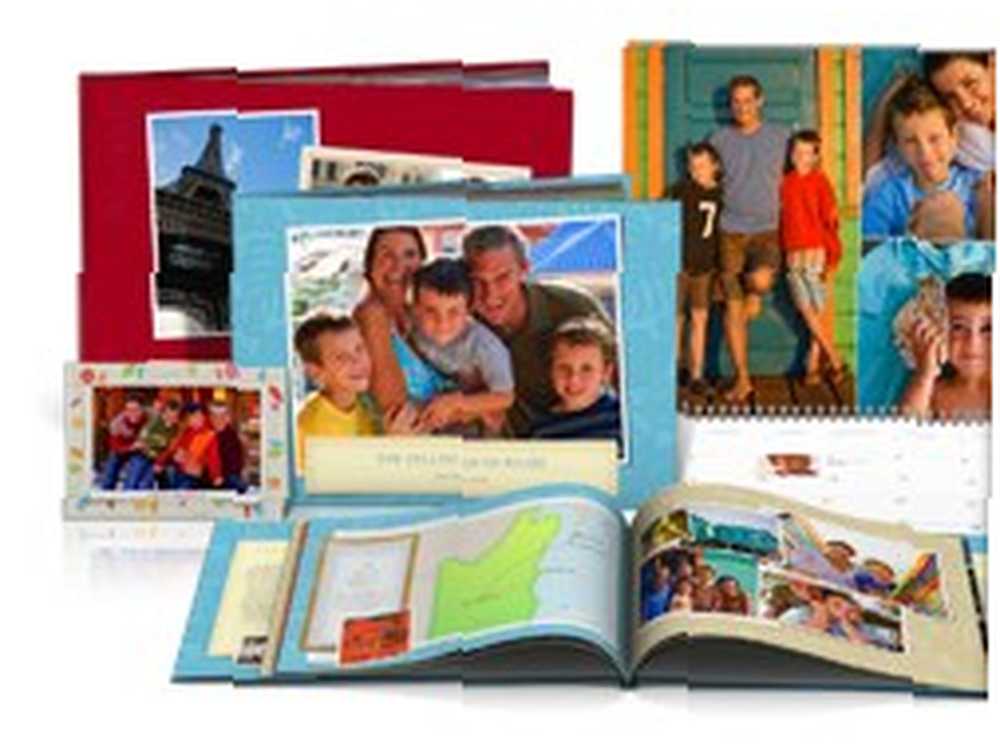 Elegir un regalo de cumpleaños especial y genial siempre es un problema para mí (y para la mayoría de las personas que conozco). Dejando a un lado el precio, el mayor dolor de cabeza es elegir el artículo que el niño / niña de cumpleaños seguramente amaría. Los cupones son siempre una apuesta segura pero no son personales..
Elegir un regalo de cumpleaños especial y genial siempre es un problema para mí (y para la mayoría de las personas que conozco). Dejando a un lado el precio, el mayor dolor de cabeza es elegir el artículo que el niño / niña de cumpleaños seguramente amaría. Los cupones son siempre una apuesta segura pero no son personales..
Afortunadamente, tuve esta conversación con mis amigos hace unos años que me dio una respuesta alternativa al dilema de elegir un regalo. Básicamente, lo único que la gente normal seguramente amaría es a sí mismos. Entonces, ¿por qué no regalar lo que aman como regalo de cumpleaños? Bueno, no literalmente. Puedes darle a la persona fotos de sí mismo.
Encontrar una cara en la multitud
Entonces, ¿qué tienen de especial las imágenes de uno mismo? Bueno, si los organiza en un diseño agradable y empaqueta todo profesionalmente, esas fotos podrían resultar excelentes, regalos de cumpleaños especiales: un álbum de fotos personalizado. Y iPhoto de Mac es la herramienta perfecta para hacer eso. Esta aplicación de administración de fotos le proporciona herramientas para crear fácilmente un libro personalizado desde cero.
La primera herramienta que debe usar es la función Caras Usar reconocimiento facial para organizar fotos con iPhoto [Mac] Usar reconocimiento facial para organizar fotos con iPhoto [Mac] que le permitirá encontrar fotos que contengan cierta persona en ellas, entre cientos de fotos en tu biblioteca. Si desea crear un álbum de fotos personalizado como regalo de cumpleaños, esta función es esencial.
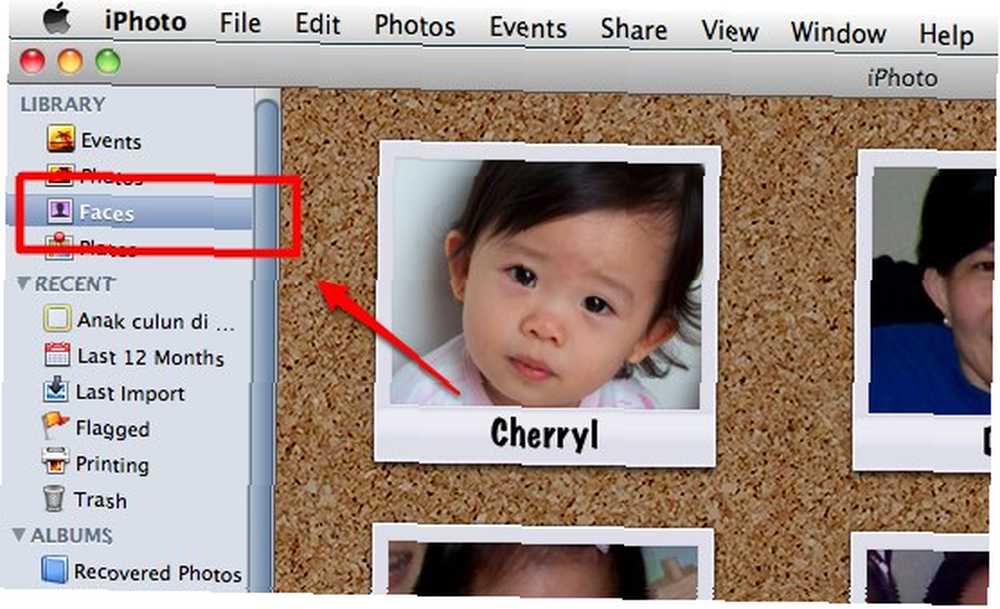
Pintar un libro ilustrado
El siguiente paso es crear el libro en sí mismo, primero la versión digital, y es tan fácil como hacer clic en algunos iconos / botones.
Seleccione uno de los “Caras” que desea insertar en el libro y haga clic en el “Libro” icono en la barra inferior de la ventana de iPhoto.
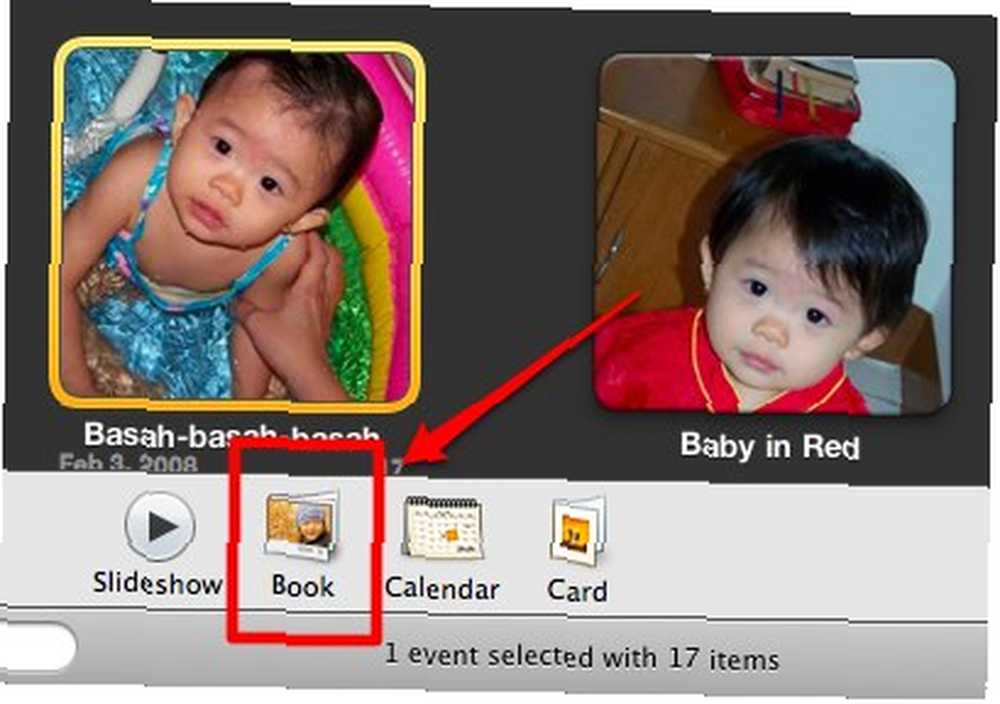
Al igual que con otros iApps como iWeb iWeb - Cree un sitio web rápido, fácil y hermoso [solo Mac] iWeb - Cree un sitio web rápido, fácil y hermoso [solo Mac] y páginas Cómo crear páginas y documentos impresionantes en Mac Cómo crear Impresionantes documentos y plantillas de Pages en Mac El precio no es la única razón para darle un giro a Pages: está repleto de plantillas listas para usar que harán que su trabajo se vea fantástico. , hay toneladas de plantillas de libros de imágenes listas para usar que puede elegir.
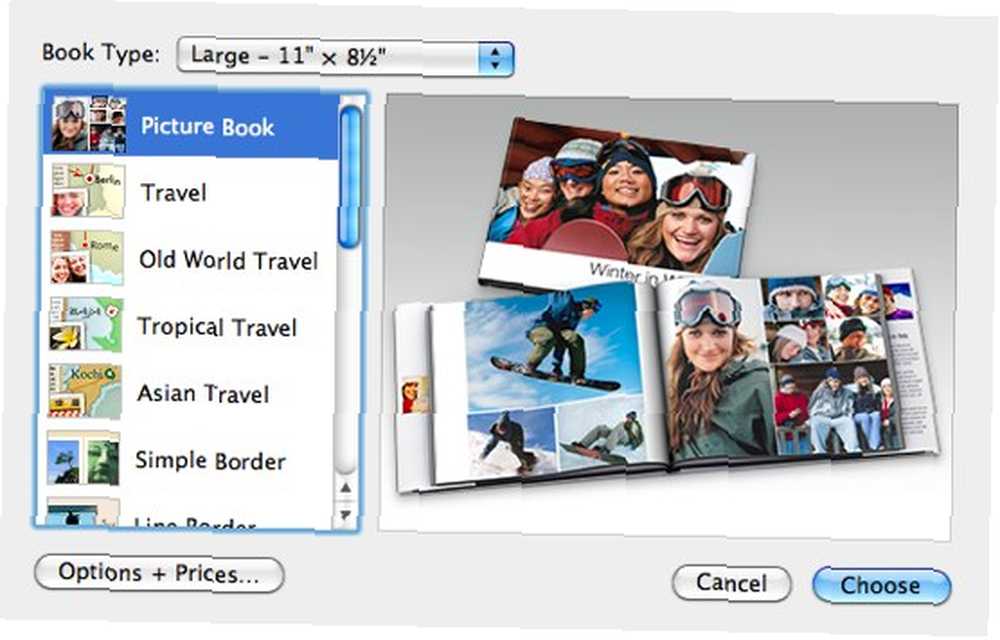
También puede personalizar los tipos de libros: como el tamaño, la portada y los enlaces..
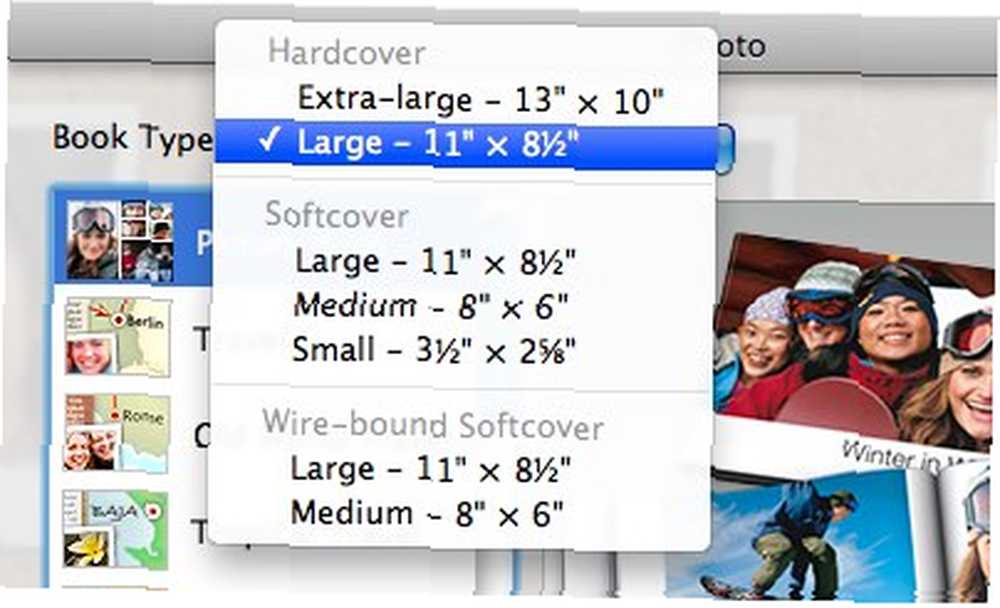
Una vez que esté satisfecho con sus opciones, haga clic en “Escoger” botón y pasar al siguiente paso.
Rellenar los espacios en blanco
Se creará un libro de fotos en blanco basado en la plantilla que eligió en el medio de la ventana. Mientras que en la parte superior de la ventana, hay una tira de imágenes con todas las fotos procedentes de “Caras” colección de la persona que elegiste.
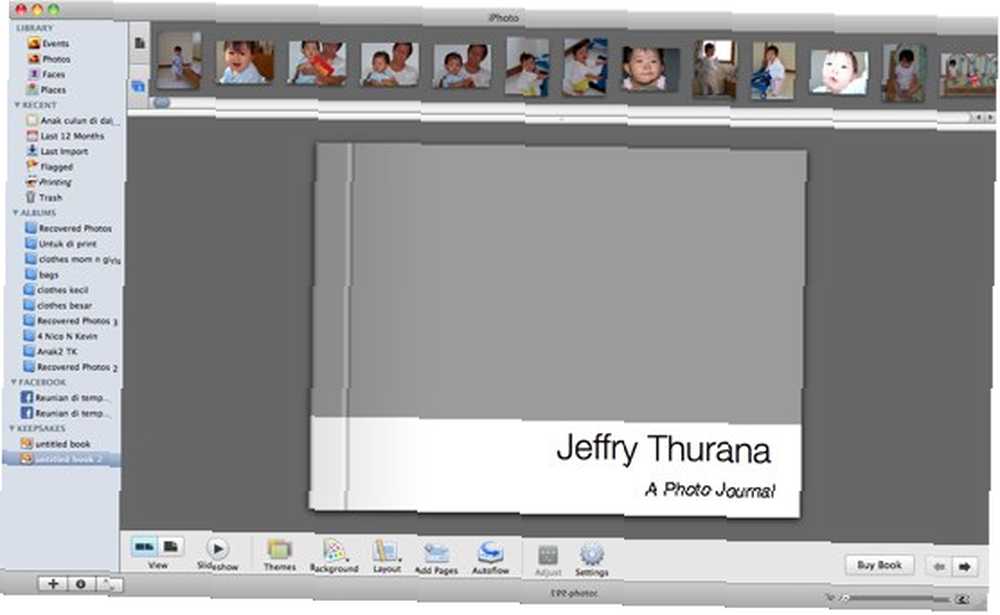
Edite el texto en la portada:
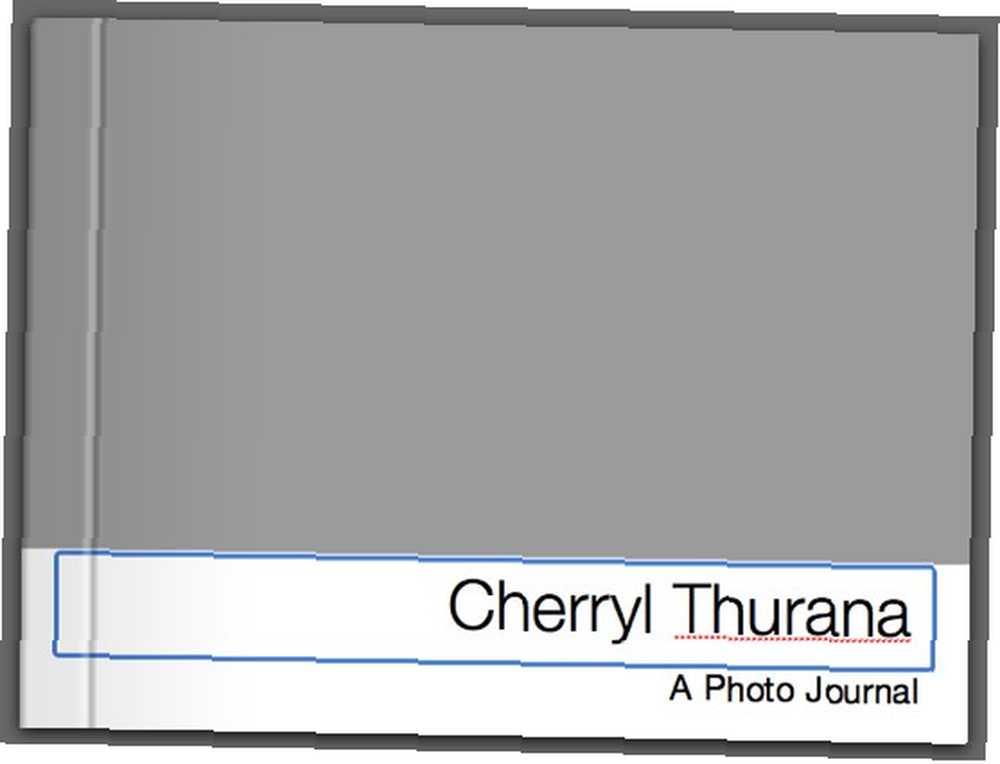
Luego arrastre y suelte una de las fotos para que sea la portada.
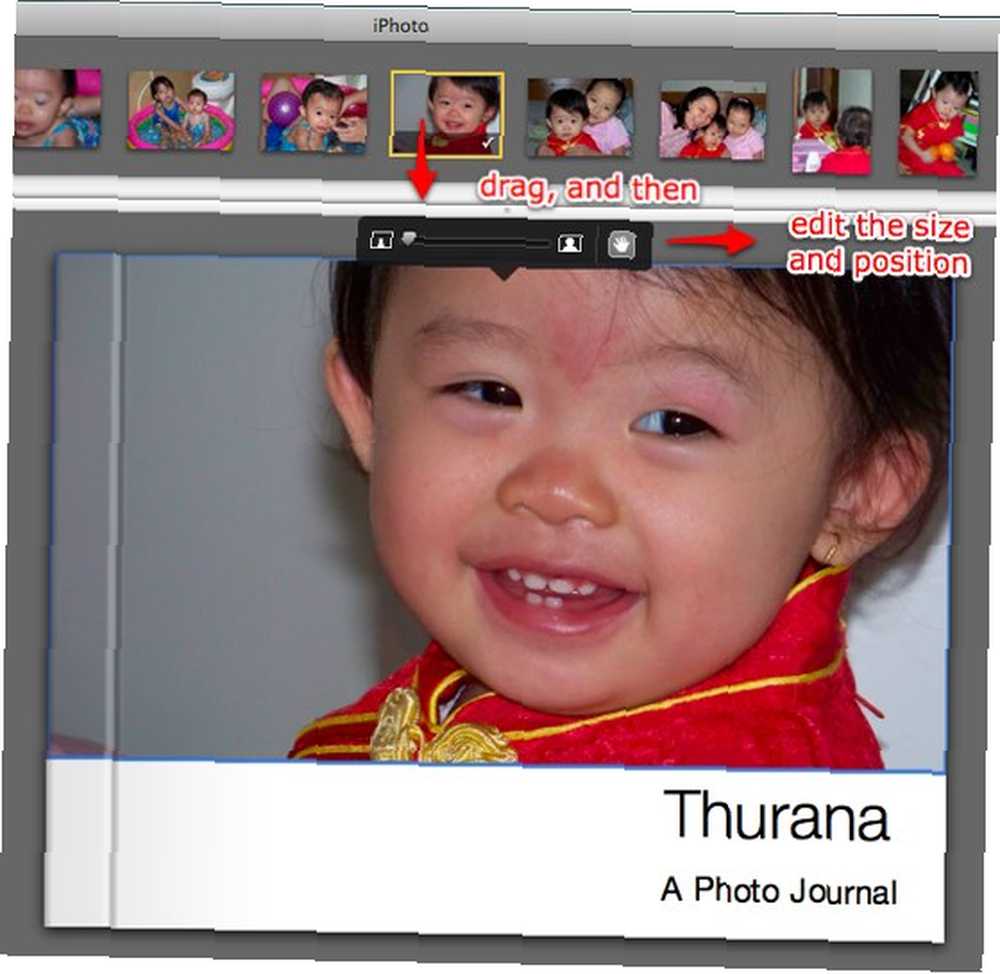
Puede editar el tamaño de la imagen moviendo el control deslizante y también la posición utilizando el icono de la mano (herramienta Panorámica).
La primera página es una descripción que puede editar..
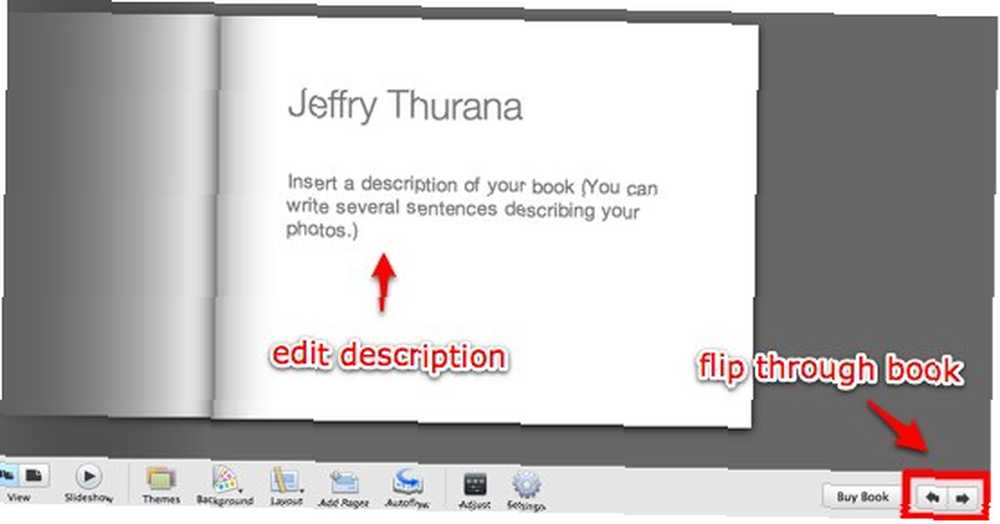
Y el resto es cuestión de arrastrar y soltar fotos para completar el libro. Voltee las páginas e inserte las imágenes..
Dependiendo de la plantilla que elija, puede haber algunas otras páginas con textos que puede editar, como las cubiertas interiores de la sobrecubierta y la contraportada de la versión de tapa dura..
Y luego hay otros
Existen otras herramientas que puede usar para enriquecer “construyendo un libro ilustrado personalizado” experiencia.
Para permitir que iPhoto complete automáticamente las páginas con fotos, use el “AutoFlow” herramienta. “Agregar páginas” la herramienta es ir más allá del número predeterminado de páginas establecido para esa plantilla en particular.
Puede cambiar el diseño de la página con la herramienta de diseño. Por ejemplo, si desea cambiar la página de descripción en una página de fotos, o cambiar de vertical a horizontal.
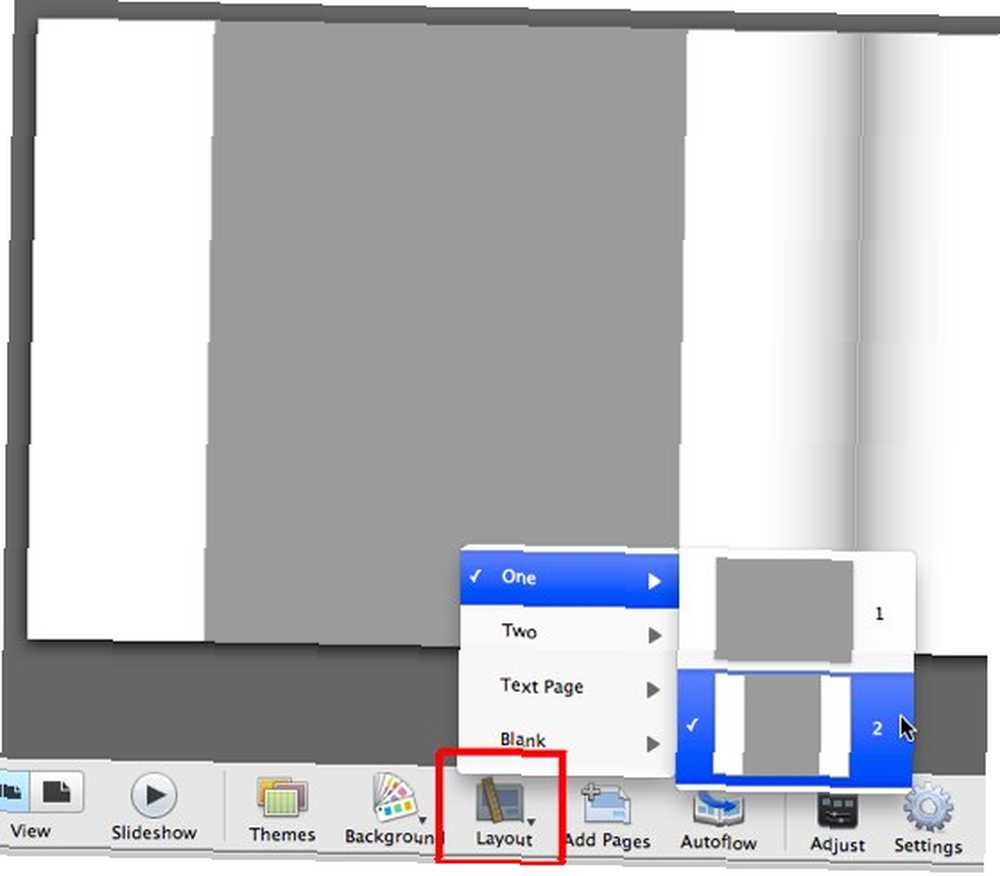
Otra cosa que puede modificar es el color de fondo. Elige si quieres usar blanco, gris o negro.
También puede cambiar el tema (plantilla) que usa sobre la marcha. Simplemente haga clic en el “Temas” icono. Pero tenga en cuenta que puede perder cualquier texto que haya agregado al libro (como en la página de descripción).
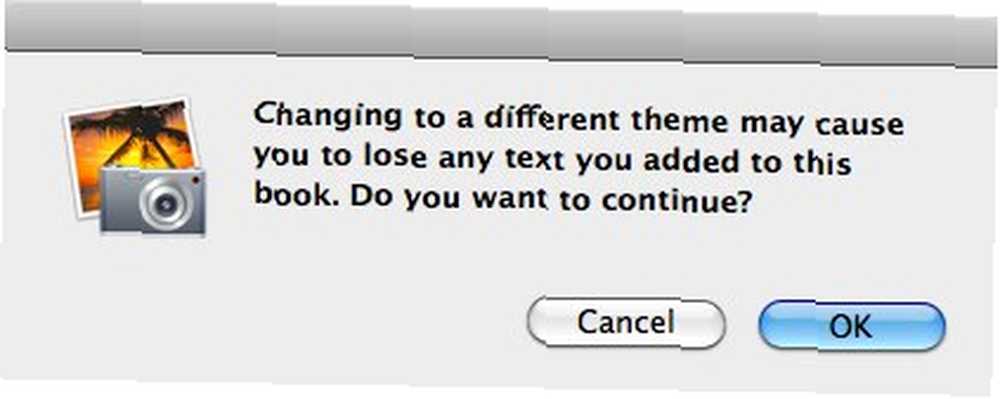
Haciendo clic “Ajustar” mientras selecciona una imagen le dará varias herramientas rápidas de edición de fotos Cómo editar sus fotos fácilmente con iPhoto [Mac] Cómo editar sus fotos fácilmente con iPhoto [Mac] .
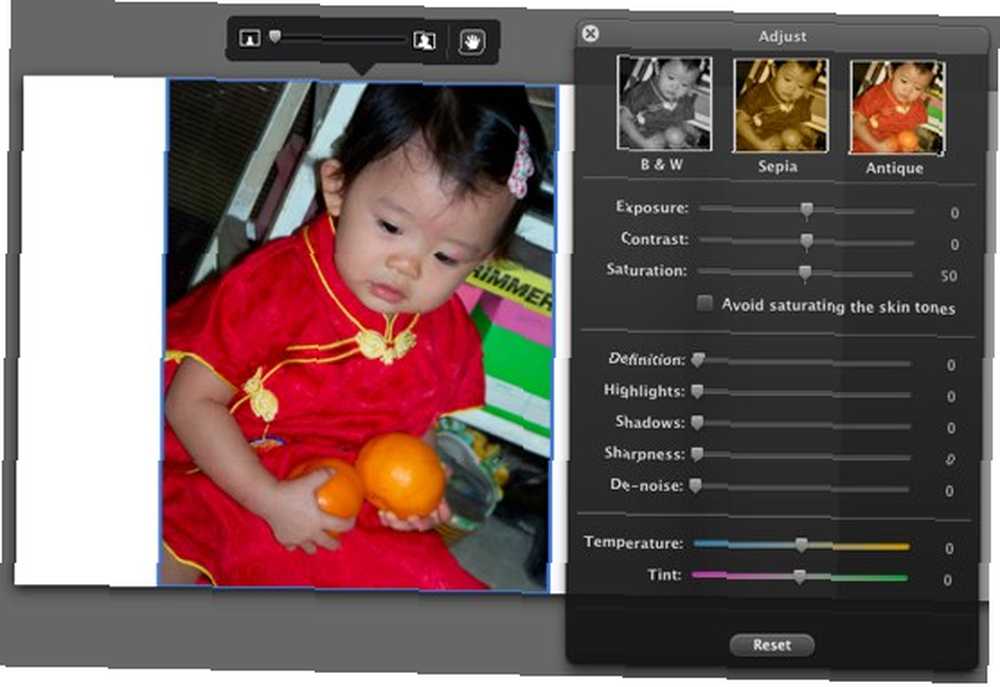
Mientras que la Configuraciones el botón está allí para que pueda cambiar los tipos y tamaños de fuente utilizados en todo el libro.
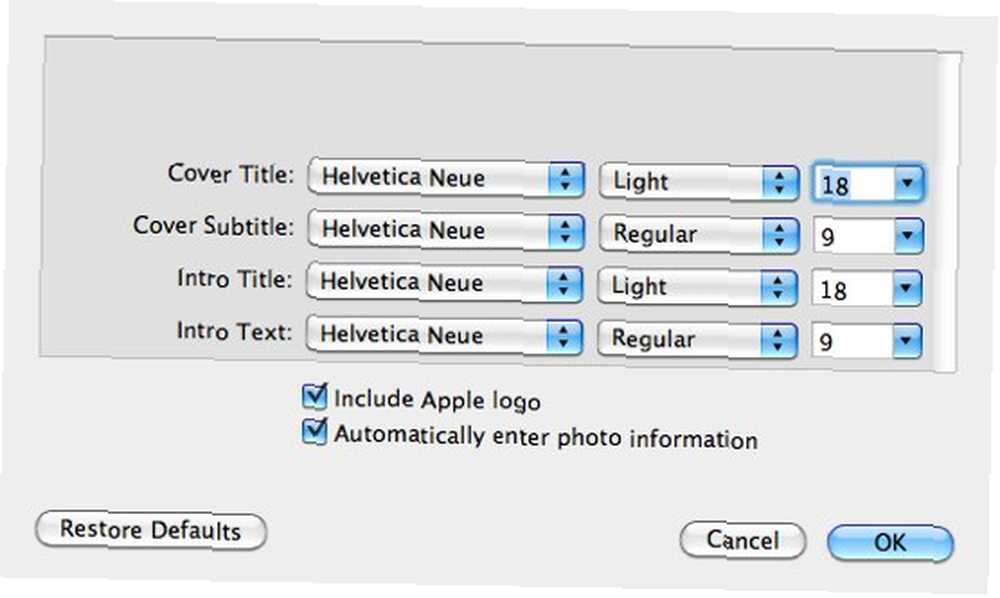
Imprimir el libro de fotos
El último paso en este proceso de creación de regalos de cumpleaños es imprimir el libro. La forma más fácil es haciendo clic en el “Comprar libro” botón en la parte inferior derecha de la ventana. Será llevado al sitio de Apple donde puede ordenar el libro, y Apple lo imprimirá profesionalmente y lo entregará en su puerta.
Pero para aquellos de ustedes que piensan que obtener el libro de Apple está fuera de discusión (debido a su ubicación geográfica u otra razón), pueden elegir otras opciones. Puede imprimir el libro usted mismo o guardarlo como un archivo PDF Cómo crear y anotar fácilmente documentos PDF Cómo crear y anotar fácilmente documentos PDF y llevarlo a la impresora local.
Después de tener el producto físico en la mano, todo lo que queda por hacer es envolverlo para regalo y luego entregarlo al cumpleañero. Estoy seguro de que este regalo será inolvidable..
¿Tienes otras ideas geniales para regalos de cumpleaños? ¿Has intentado crear libros ilustrados? Comparte usando el comentario a continuación.
Crédito de imagen: Apple











